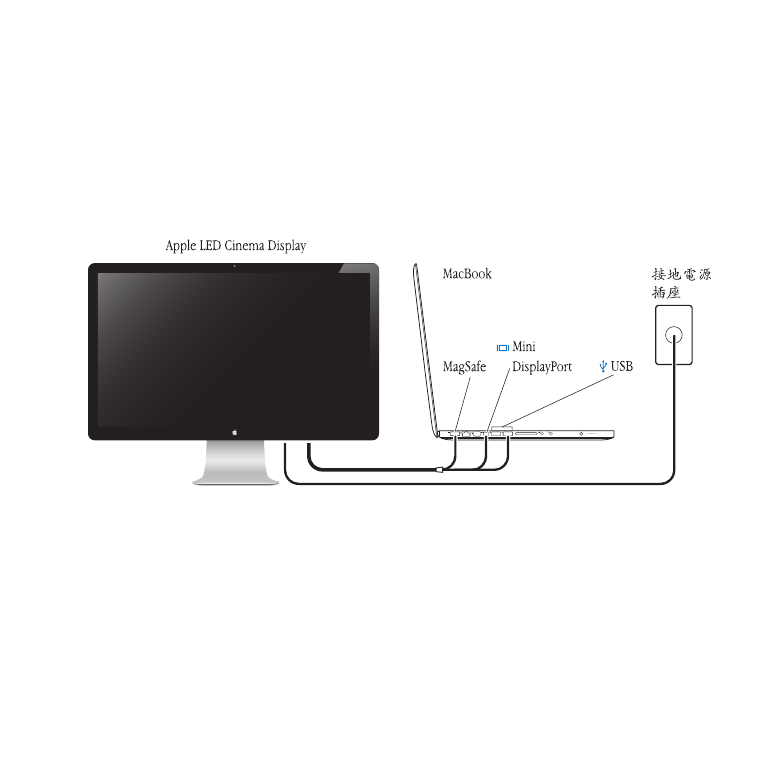
安裝您的顯示器
請依照這些步驟來設定
Apple LED Cinema Display:
1
撕下顯示器和接線上的保護膜。
2
將電源線插入顯示器,然後將交流電的插頭插入接地的電源插座。
3
將
MagSafe 接頭插到 MacBook 上的 MagSafe 電源埠,來替電池充電並為電腦提供
電源。
4
將
USB 接線連接到電腦上,來使用顯示器內建的 iSight 攝影機、麥克風、揚聲器
系統和
USB 埠。
5
將
Mini DisplayPort 接線連接到電腦上。
6
按下電腦上的電源按鈕(®)來啟動電腦。當您啟動電腦時,顯示器會自動
開啟。
47
繁體中文
在
MacBook的上蓋闔上時進行安裝
您可以闔上
MacBook 的上蓋,只單獨使用 Apple LED Cinema Display。請依照上一
頁的安裝說明,並確定已將顯示器的
MagSafe 接頭插入 MacBook 上的 MagSafe
電源埠。
若要闔上
MacBook 的上蓋來使用 Apple LED Cinema Display:
1
將外接的
USB 鍵盤和滑鼠連接到顯示器上的 USB 埠,或使用“Bluetooth® 設定
輔助程式”來安裝無線鍵盤和滑鼠。
2
請確定
MacBook 已開機。
3
闔上
MacBook 的上蓋,使其進入睡眠模式。
4
稍候片刻,然後按下外接鍵盤上的任意按鍵或按下滑鼠按鈕,來喚醒您的
MacBook。

48
繁體中文